Активни потребители често се сблъскват с проблема за групиране на работния плот на компютъра. В същото време, всички програми, инсталирани на работния плот автоматично се записват на диск C, който не е предназначен за съхранение и работа с папки. В резултат на това часовниковия механизъм на работния плот ще причини неизправност в работата на операционната система на устройството.
За да се избегнат проблеми с компютъра, е необходимо за възстановяване на реда на работния плот от време на време. Има много начини, за да изтриете информацията на този компютър област, и ние ще разгледаме начина за изтриване на информация с последващо спестяване на данни, така и самостоятелно организиране на бърз достъп до тях. Първото нещо, което ще направите, е да създадете папка за съхраняване на файлове от компютъра.- ние извършваме команди My Computer\u003e Disk D, кликнете два пъти върху отворен Disk D;
- на празен открито поле диск D кликнете еднократно щракване с десния бутон, ще се появи контекстното меню.

- натиснете бутона DEL, като по този начин се заличи името на новата папка;
- ние въведете името на нашата главна папка, където ще спести на работния плот. Нека наричаме папката komand.


- кликнете два пъти върху левия бутон на мишката да го отворите;
- носим курсора празното поле в папката, натиснете десния бутон на мишката;
- появява се папка в менюто, щракнете върху Създаване и създават три нови папки.

- носим курсора в новата папка 1, щракнете с десния бутон на мишката;
- списък на възможните команди ще се появи, направете имоти\u003e Настройки;
- след това изберете следната папка като шаблон, изберете видео - по-късно тук ние изхвърлете всички видео от работния плот;
- в същия прозорец на менюто, ние избираме да промените иконата - изберете иконата, която подобно;
- след конфигуриране новата папка 1, затваряне това меню, като натиснете бутона OK;
- на следващо място, след действията, описани по-горе, да промените иконите и целите на новата папка 2 и новата папка 3 за удобство на сортиране на съдържанието на работния плот.
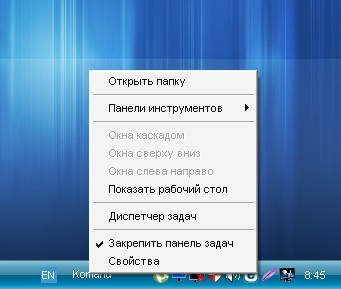

- Минаваме моя компютър\u003e Disc г\u003e Komand папка;
- Fix командата чрез натискане на OK.
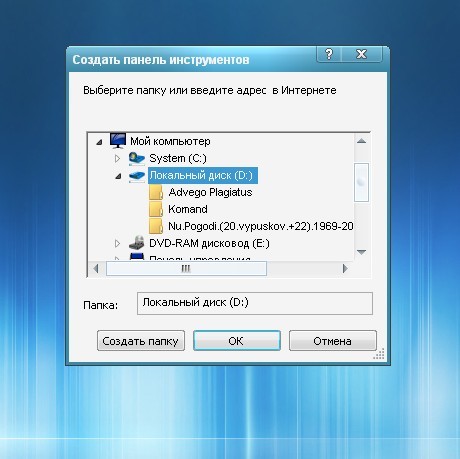
- Носим курсора върху иконата на папка, и задържане на десния бутон на мишката, плъзнете към лентата на задачите в долната част на работния плот.
- Ние вид, докато полето десктоп се почиства. Нашата лентата на задачите трябва да има такава форма.

Този метод на отстраняване на работния плот е много ефективна, тъй като всички документи и материали все още са на една ръка разстояние. Като сортиране на папки, можете бързо и лесно да се намери необходимата документ с помощта на нова лента с инструменти, създадени от нас, а на десктопа ще изглежда чист и готов за работа.

































